断开剖面线
查看图形上没有剖面线的剖面。
当您要创建剖面视图,又希望剖面线不要显示在图纸中时,则截断剖面线功能是非常有用的。 截断剖面线对剖面视图中显示的其他项不会产生任何影响。
创建不带剖面线的剖视图的步骤
单击截断控制柄 (
 ) 并调整剖面线线段的长度。
) 并调整剖面线线段的长度。要重新连接剖面线,请再次单击截断控制柄。
注: 剖面线中的截断是视图专用图元。它仅在进行截断的视图中影响剖面的外观。
剖面截断在剖面线的中点处。 下图显示了同一剖面的完整形状和截断形状。
更改剖面标头
复制现有的标头,然后对其进行修改。
在项目中,单击“插入”选项卡
 “从库中载入”面板
“从库中载入”面板 
 (载入族)。
(载入族)。双击“注释”文件夹,然后选择一个或多个剖面标头族。
单击“打开”以载入族。
单击“管理”选项卡
 “设置”面板
“设置”面板  “其他设置”下拉列表
“其他设置”下拉列表 
 (剖面标记)。
(剖面标记)。在“类型属性”对话框中,单击“复制”。
输入新剖面标头的名称并单击“确定”。
单击“剖面标头”参数的值框,并选择刚载入的剖面标头族。
单击“OK”。
单击“视图”选项卡
 “创建”面板
“创建”面板 
 (剖面)。
(剖面)。单击“修改 | 剖面”选项卡
 “属性”面板
“属性”面板 
 (类型属性)。
(类型属性)。单击“剖面标记”参数的“值”框,然后从列表中选择一个标记。
单击“确定”以保存所做的修改。
转载请注明来源本文地址:https://www.tuituisoft/blog/14541.html